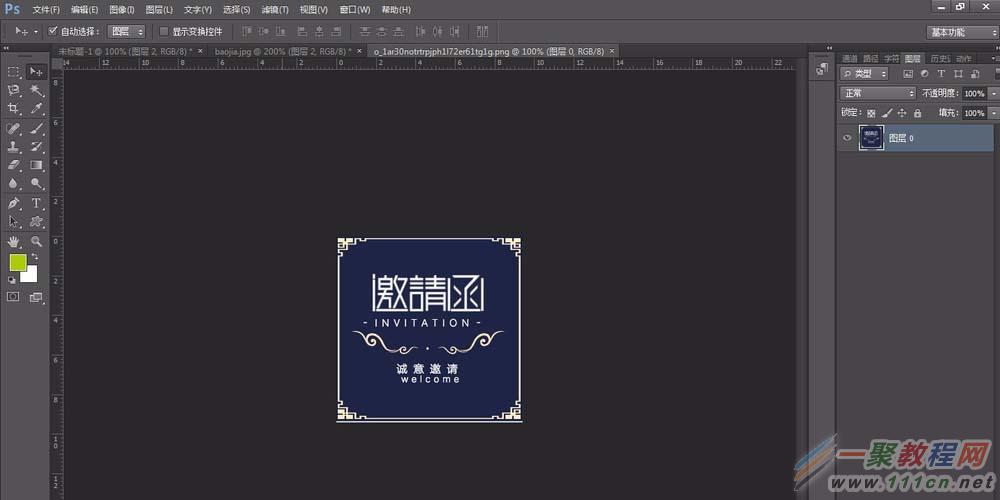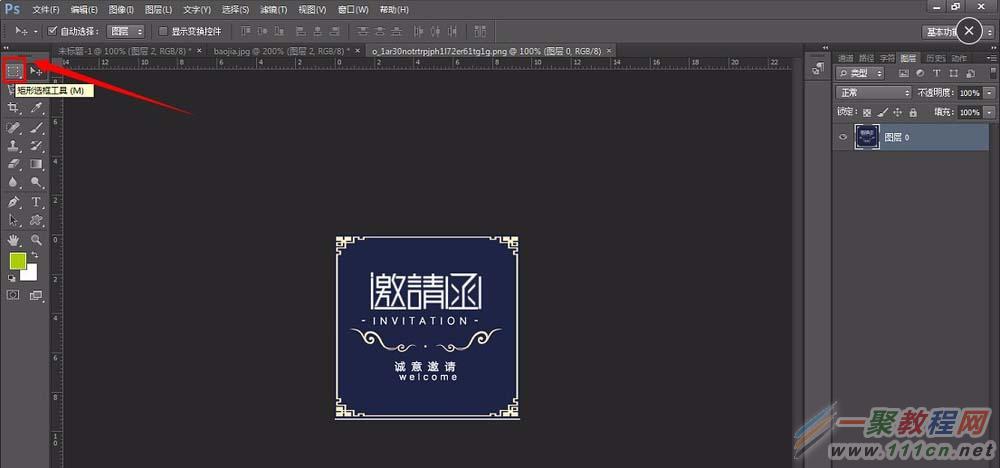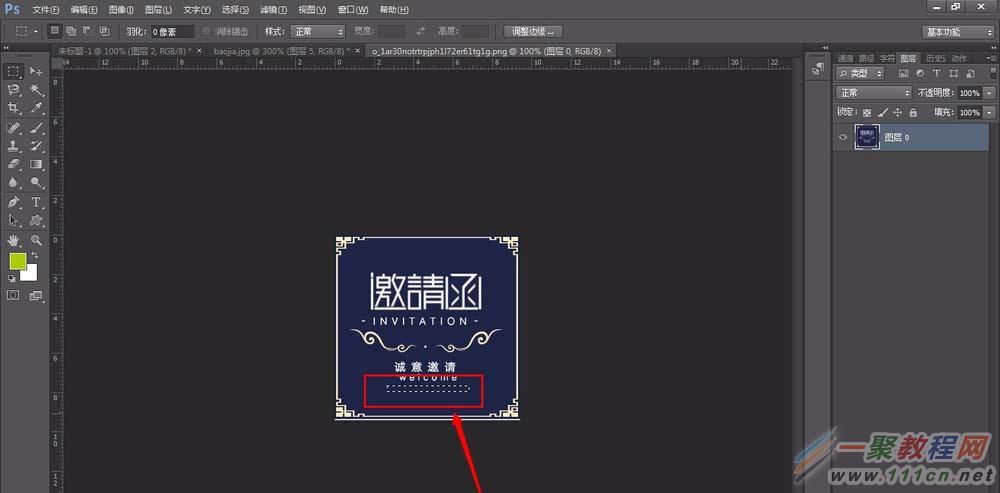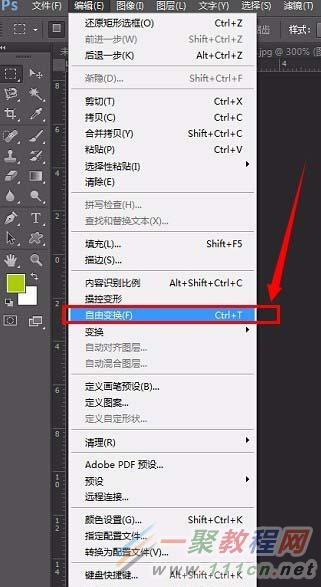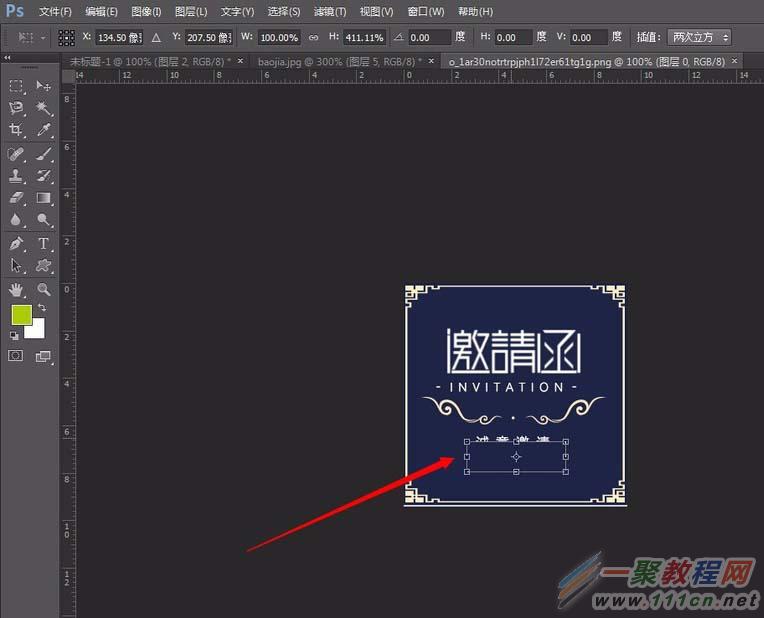最新下载
热门教程
- 1
- 2
- 3
- 4
- 5
- 6
- 7
- 8
- 9
- 10
PS怎么使用矩形框填充色块?PS矩形框填充色块教程
时间:2022-06-28 18:24:54 编辑:袖梨 来源:一聚教程网
1、打开photoshop工具软件,如图所示,这里用的是cs6版本,其它版本操作基本相同。
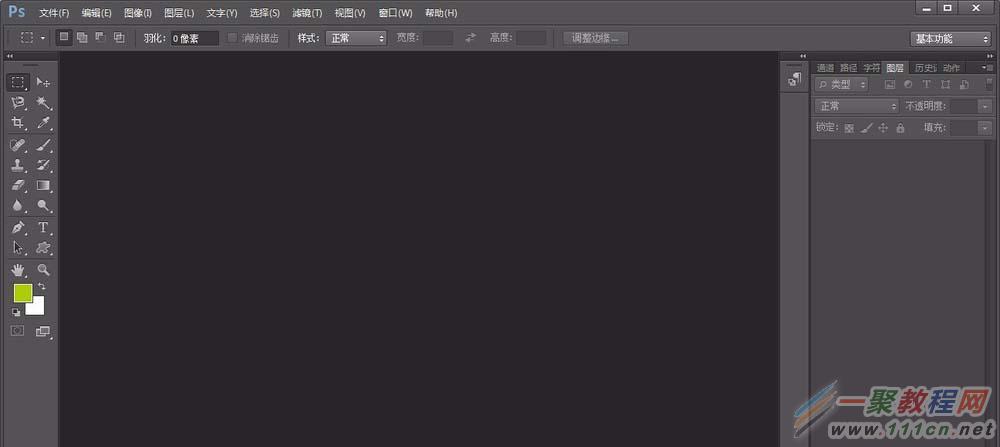
2、用ps打开需要处理的图片,这里为了演示,选择了一个相对简单的图。
3、在工具栏中选择矩形工具,如图中红线框选所示。
4、在这里我想去掉“诚意邀请 welcome”这些内容。如图红红线框选部分。
5、用矩形线框选中如图所示区域,这个区域根据你需要填充的区域大小来选择宽度或者高度。
6、按下“ctrl+t”快捷键,或者打开“编辑”―“自由变换”,如图所示。
7、向上拉伸,矩形框选区域,如图所示,此方法可以快速去掉想删除的内容并且用周围色块来直接填充。不过缺点是不太适合渐变的区域。
相关文章
- 《弓箭传说2》新手玩法介绍 01-16
- 《地下城与勇士:起源》断桥烟雨多买多送活动内容一览 01-16
- 《差不多高手》醉拳龙技能特点分享 01-16
- 《鬼谷八荒》毕方尾羽解除限制道具推荐 01-16
- 《地下城与勇士:起源》阿拉德首次迎新春活动内容一览 01-16
- 《差不多高手》情圣技能特点分享 01-16